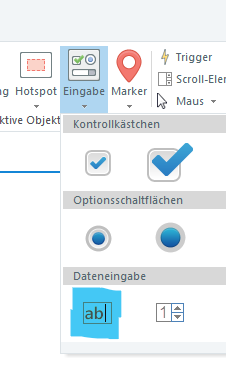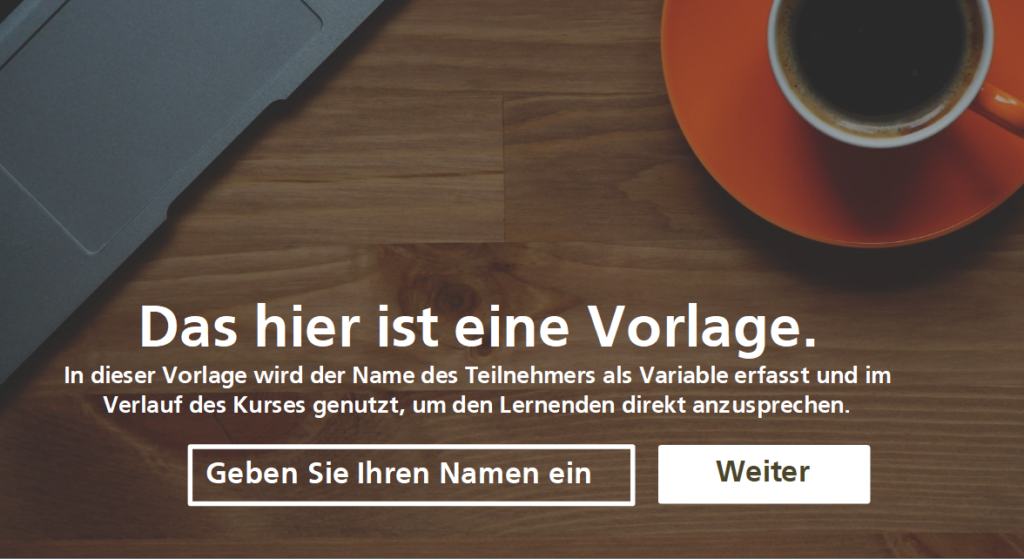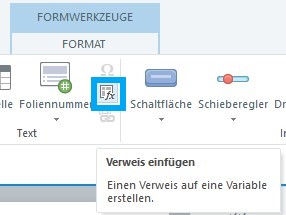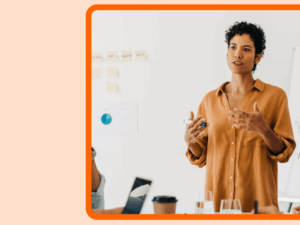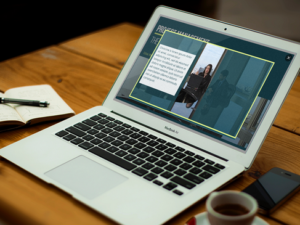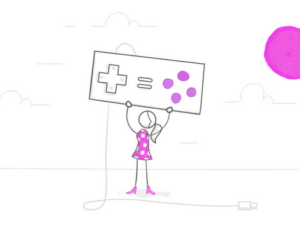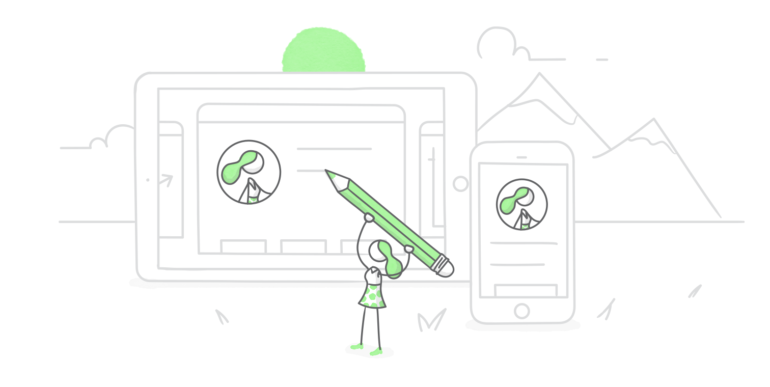
Wir werden oft gefragt, wie man den Namen eines Teilnehmers in einen Storyline-360-Kurs einfügen kann, denn dieses kleine Element macht die Lernerfahrung direkt viel persönlicher. Zum Glück ist das ganz einfach.
1. Eingabefeld einfügen
Als erstes fügen Sie ein Eingabefeld irgendwo auf der Folie ein. In dieses Feld werden die Kursteilnehmer später ihren Namen eingeben. Klicken Sie dazu in der Registerkarte Einfügen auf Eingabe und dann auf Texteingabefeld.
Nachdem Sie die Größe und Position des Eingabefeldes mit der Maus festgelegt haben, können Sie den hier angezeigten (und später vom Teilnehmer eingegebenen) Text beliebig formatieren.
Sinnvoll ist es in jedem Fall, im Eingabefeld eine kurze Anweisung anzuzeigen, was dort eingegeben werden soll, sowie eine Schaltfläche, z. B. mit der Beschriftung „Weiter“, einzubauen, mit der die Eingabe abgeschickt wird. Die Schaltfläche könnte auch mit einem Trigger verbunden werden, der zur nächsten Folie führt.
2. Die mit dem Eingabefeld verknüpfte Variable bearbeiten
Als nächstes geben Sie der mit dem Eingabefeld verknüpften Variable einen Namen. Bei der Erstellung des Eingabefelds trägt die Variable zunächst den Standardnamen „Texteingabe“. Sie sollten sich allerdings angewöhnen, allen Variablen, die Sie in einem Kurs verwenden, aussagekräftige Namen zu geben.
Klicken Sie dazu in der Trigger-Seitenleiste auf das Symbol Projektvariablen verwalten (siehe Bild) und doppelklicken Sie dann auf die soeben automatisch erstellte Variable „Texteingabe“.
Ändern Sie den Namen z. B. in „Teilnehmernamen“ oder etwas ähnlich Aussagekräftiges. Das Feld Standardwert muss dabei leer bleiben.
3. Verweis auf die Variable einfügen, um den Teilnehmernamen anzuzeigen
Jetzt haben Sie das Eingabefeld erstellt, und die eingegebenen Daten werden in einer von ihnen sinnvoll benannten Variable gespeichert. Der letzte Schritt besteht nun darin, diese Daten, also den Namen, den der Teilnehmer eingegeben hat, an anderer Stelle im Kurs anzuzeigen, um den Teilnehmer so direkt anzusprechen. Das tun Sie, indem Sie einen Verweis auf die Variable einfügen.
Dazu fügen Sie an der gewünschten Stelle des Kurses wiederum ein Texteingabefeld ein, in das Sie einen beliebigen Text eingeben können. Setzen Sie den Cursor dann an die Stelle dieses Textes, an der der Teilnehmername erscheinen soll. Klicken Sie dann in der Registerkarte Einfügen auf die Schaltfläche Verweis einfügen (siehe Bild).
Das können Sie natürlich an beliebig vielen Stellen des Kurses tun – wo auch immer Sie den Teilnehmer namentlich ansprechen möchten.
Fazit
So einfach kann es sein, einem Kurs eine persönlichere Note zu geben. Wenn Sie es besonders eilig haben, diese Funktionalität in einem Kurs einzubauen, können Sie sich diese praktische Storyline-Vorlage herunterladen.
Sie möchten das hier Besprochene gerne selbst umsetzen, haben aber noch kein Articulate-360-Konto? Dann probieren Sie es doch mit einem kostenlosen 30-Tage-Probeabo für Articulate 360. Und behalten Sie unser Blog im Auge. Hier veröffentlichen wir regelmäßig spannende und hilfreiche Artikel rund um Articulate-Software und E-Learning allgemein. Oder Sie abonnieren gleich unseren Blognewsletter.